- Selectief foto's/video's/muziek verwijderen met één simpele klik.
- Voeg muziek toe zonder iTunes-sync op je Mac of PC.
- Zet muziek over op je iPhone zonder iTunes.
- Importeer afspeellijsten naar je iPhone zonder iTunes-sync.
- Kopieer muziek in verschillende formaten zonder compatibiliteitsproblemen.
- Maak fotos en videos van je iDevice of PC in GIF.
- Verwijder dubbele contacten.
- Zet selectief bestanden over.
- Fix en optimiseer ID3 tags, covers en track-informatie.
- Zet direct muziek, video's, contacten en foto's over tussen iDevices.
- Maak een perfecte backup van je iTunes bibliotheek of zet deze terug
- Beheer al je apps op je iDevice in een batch.
- Veranderd je iDevice in een flash-drive.
- Compatibel met alle iOS Devices, inclusief iPhone 7, iPhone 6s, iPhone 6, iPad Air, iPad mini, enz...
Hoe kun je muziek verwijderen van je iPhone
Soms moet je muziek van je iPhone verwijderen Er zijn hier veel redenen voor, denk bijvoorbeeld aan te weinig ruimte op je iPhone of omdat je een bepaald nummer gewoon zat bent. Nieuwe nummers aan je iPhone toevoegen, kan ook een rede zijn voor het willen verwijderen can andere. Om het makkelijker voor je te maken, gaan we je laten zien hoe je muziek van je iPhone kunt verwijderen op verschillende manieren. Check it out.
- Deel 1: Beheer muziek direct op je iPhone
- Deel 2: De eenvoudigste manier om muziek van je iPhone te verwijderen.
- Deel 3: Verwijder muziek van je iPhone met iTunes
- Deel 4: Verwijder muziek van je iPhone met Apple Music
Deel 1: Beheer muziek direct op je iPhone
Dit is een zeer eenvoudige, en de officiele manier om nummers van je iPhone te verwijderen. Op deze manier kun je nummers van je iPhone verwijderen zonder dat je daar extra software voor nodig hebt. Om nummers direct van je iPhone te verwijderen, kun je onderstaande gids gebruiken. Dit werkt ook voor iPad.
Verwijder muziek direct op je iPhone
Stap 1: Op je iPhone open je de muziek app In de app klik je op My Music oneraan in de rechter hoek.
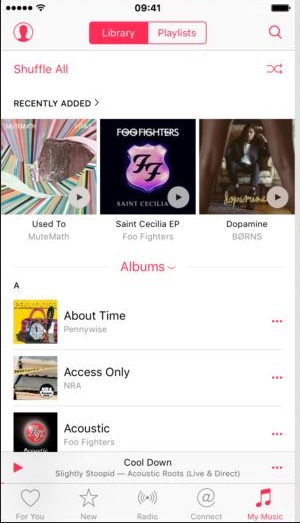
Stap 2: Ndat je op My Music hebt gedrukt, kun je de muziek sorteren per artiest, genre, enzovoorts. Je ziet dan onderstaande optie ‘Alleen offline muziek’ Zet deze optie aan om alleen gedownloade muziek te zien.
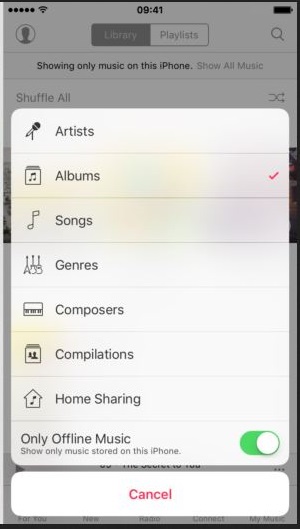
Stap 3: Zoek nu het album of het nummer dat je wilt verwijderen van je iPhone Naast de muziek zie je: '...’ Klik hierop.
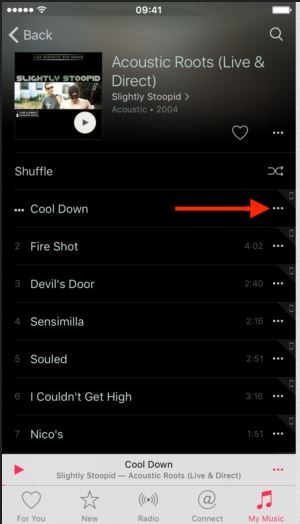
Stap 4: Klik nu op 'verwijder download’ in de opties. Je kunt dit proces herhalen voor elk nummer dat je wilt verwijderen van je iPhone.
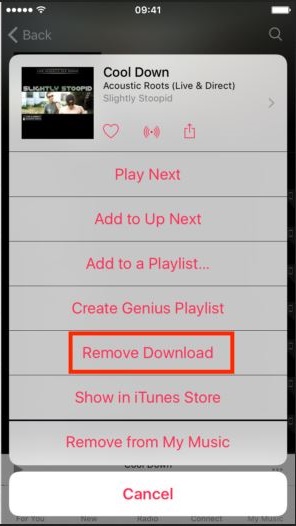
Deel 2: De eenvoudigste manier om muziek van je iPhone te verwijderen.
De officiele manier voor het verwijderen van muziek is bovenstaand. We gaan je nu een aantal alternatieven laten zien voor het snel verwijderen van muziek op je iPhone. Wondershare TunesGo is je beste optie voor het verwijderen van muziek van je iPhone. Wondershare TunesGo is een iDevice-beheer programma waarmee je eenvoudig bestanden kunt beheren. Muziek, video's en andere bestanden kunnen eenvoudig worden gemanaged met Wondershare TunesGo. In dit deel gaan we je laten zien hoe je eenvoudig met TunesGo muziek kunt verwijderen van je iPhone. Laten we eerst eens gaan kijken naar enekel key-features van deze software.
Key-features van Wondershare TunesGo
- Met Wondershare TunesGo kun je video's van je iPhone verwijderen met een enkele klik.
- Met Wondershare TunesGo kun je muziek verwijderen van je iDevice of Android device.
- Wondershare TunesGo is compatibel met de laatste versies van iPhone, iPad en Android.
- Met Wondershare TunesGo kun je berichten, video’s, muziek, muziek video's, apps en nog veel meer zien en beheren.
- Dit programma converteert alle incompatibele bestanden eerst naar iPhone-vriendelijke bestanden voordat deze worden overgezet.
- Met TunesGo vindt, en verwijder, je eenvoudig dubbele muziek-bestanden.
- Dit programma root je Android device met een paar simpele kliken.
- Met TunesGo kun je je iTunes bibliotheek herbouwen op iPhone en iPad.
Hoe verwijder je muziek van je iPhone met Wondershare TunesGo?
Stap 1: Start TunesGo en sluit je iPhone aan.
Ga naar de officiele Wondershare TunesGo website en download de software. Start Wondershare TunesGo na de installatie en sluit je iPhone aan op je computer met een USB-kabel. Het programma zal automatisch je iPhone herkennen.

Stap 2: Kies de muziek categorie
Je zult verschillende categorieën zien in het hoofdmenu. Kies de muziek categorie en het programma zal alle muziek bestanden weergeven in de interfacre.

Stap 3 Selecteer de nummers om te verwijderen.
Selecteer de muziek die je niet meer wilt hebben en klik op de Delete-knop in het midden van de interface. Je kunt ook rechts klikken op de bestanden en vervolgens kiezen voor Delete in het drop-down-menu
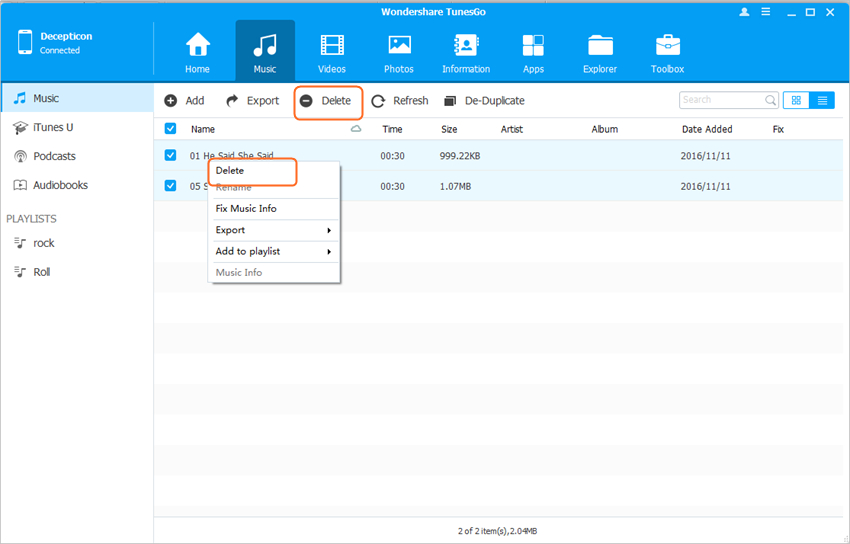
Stap 4 verwijder nummers
Nadat je op Delete hebt geklikt, zal een pop-up scherm je vragen of je zeker bent. Klik op Yes om het verwijderen te starten.
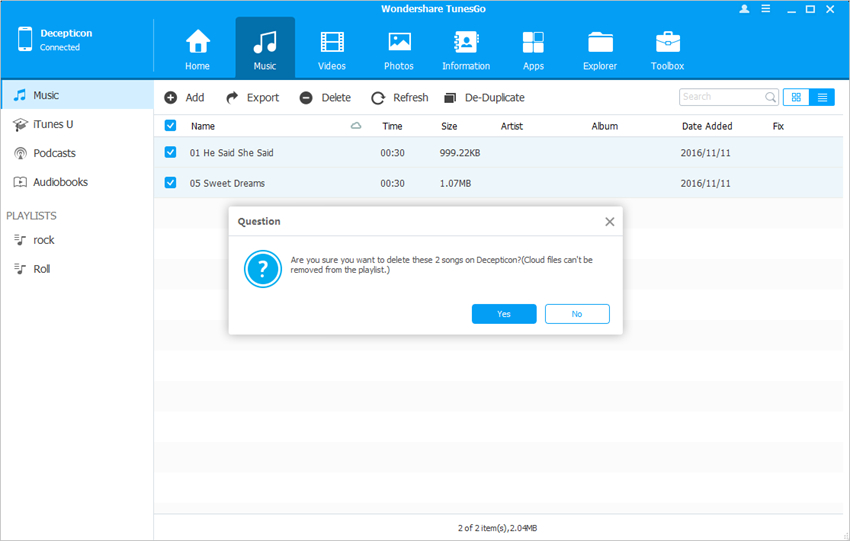
Deel 3: Verwijder muziek van je iPhone met iTunes
Je kunt ook muziek verwijderen met iTunes. Zorg ervoor dat je de laatste versie van iTunes op je computer hebt geinstalleerd. Dit deel gaat je laten zien hoe je nummers kunt verwijderen met iTunes, het lijkt een beetje moeilijk en deze gids is handig voor nieuwe gebruikers.
Verwijder muziek van je iPhone met iTunes
Stap 1: Zodra je iTunes op je computer hebt staan, kun je eenvoudig nummers verwijderen van je iPhone. Sluit nu je iPhone aan op de computer met een USB-kabel en de software zal deze automatisch herkennen. Als het programma niet automatisch start, zul je dit handmatig meoten doen.
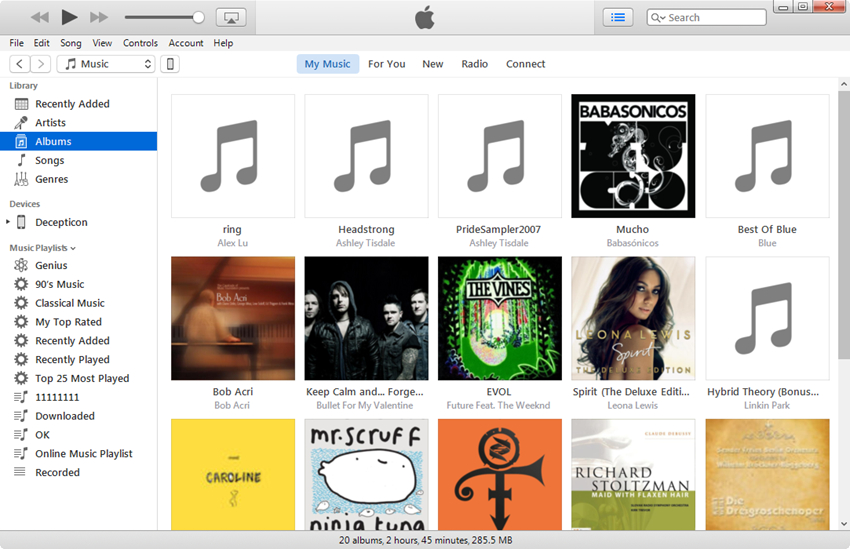
Stap 2: Klik op het iPhone icoon zodra iTunes deze heeft herkent. In het samenvattingsscherm, scroll je naar beneden en kies je voor 'Handmatis muziek en video's beheren’.
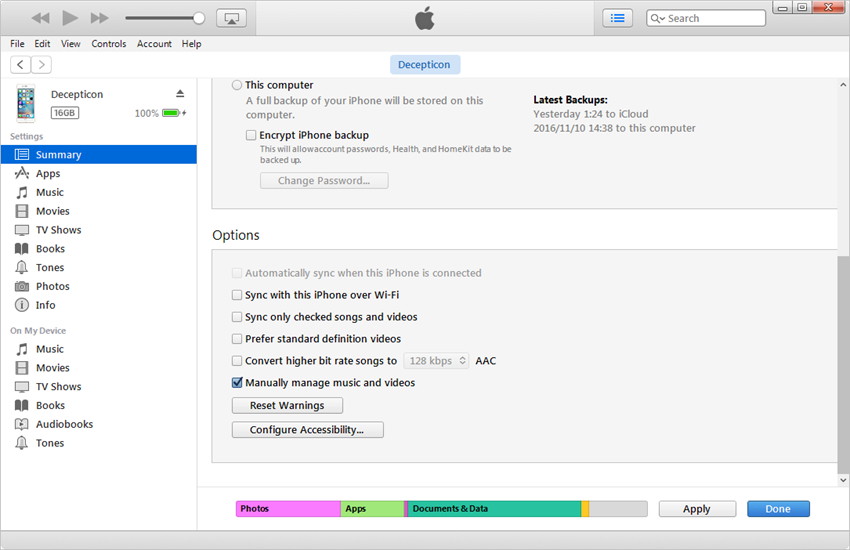
Stap 3: Ga nu naar de muziek-tan Kies voor Sync Music en kies de gelescteerde playlists, artist, albmus en genres. Selecteer de muziek die je wilt en klik vervolgens op Export in het hoofdmenu.
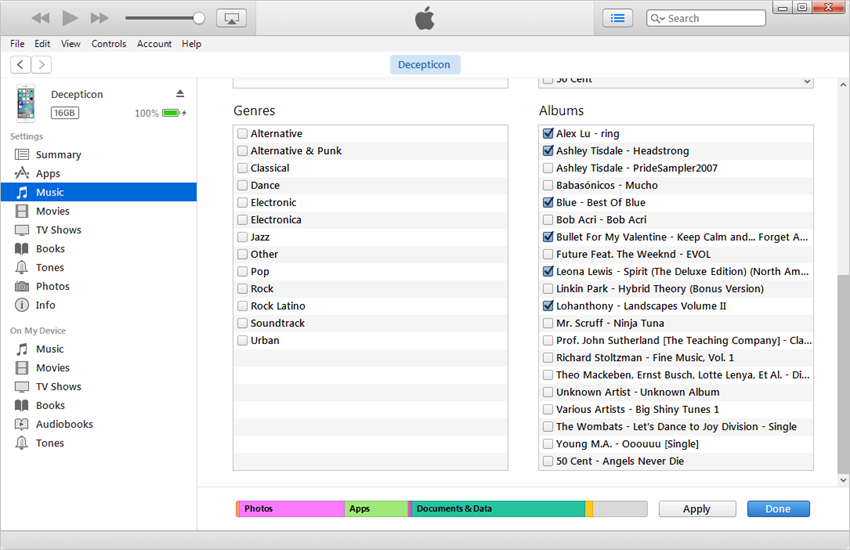
Deel 4: Verwijder muziek van je iPhone met Apple Music
Je kunt ook nummers dirct wissen in de Apple Music app welke op je telefoon staat. Hierdoor kun je ruimte vrijmaken voor nieuwe nummers. Echter, je kunt alleen gedownloadde muziek verwijderen. De volgende uitleg laat je dit in detail zien.
Hoe verwijder muziek van je iPhone met Apple Music
Stap 1: Ga naar de Apple Music app en kies voor Mijn Muziek
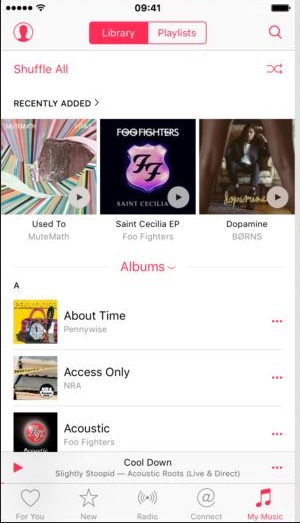
Stap 2.1 je ziet nu alle muziek in de app Selecteer de muziek die je niet meer wilt en klik op '...’ Hierna zul je de Verwijder Download optie zien.
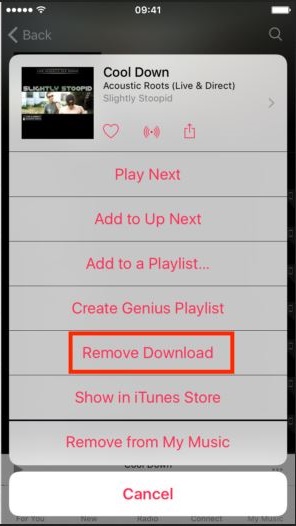
Stap 2.2 de muziek ui je iPhone verwijdreen is niet genoeg want het nummer zal nog steeds zijn opgeslagen in de iCloud muziek bibliotheek Als je nummers volledig uit je iPhone wilt verwijderen, moet je deze ook verwijderne uit de iCloud Muziek Bibliotheek. Het nummer zal dan hieruit worden verwijderd, evenals van al je andere apparaten.
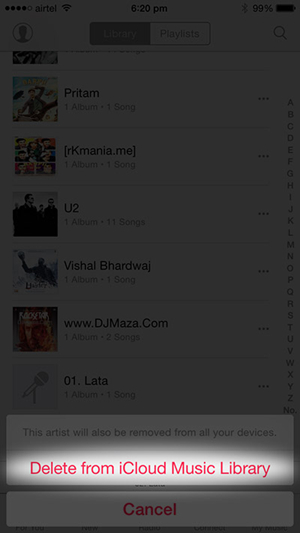
Conclusie Nu is het tijd om te besluiten wat de beste optie is. Tussen alle mogelijkheden, is Wondershare TunesGo de beste beheerder voor je iPhone. Met de hulp van dit programma kun je niet alleen muziek beheren, maar ook veel andere bestandstypes. Als je geinteresseerd bent in deze software, kun je deze gratis downloaden en proberen.

